إبطاء الرسوم المتحركة للنافذة في نظام التشغيل Windows 10 باستخدام مفتاح Shift
في Windows Vista ، قدمت Microsoft DWM (مدير نافذة سطح المكتب) الذي ينفذ تأثيرات رسوم متحركة رائعة وشفافية وجلود Aero لإطارات النوافذ. منذ نظام Vista ، يسمح لك بإبطاء الرسوم المتحركة للنافذة بالضغط على مفتاح Shift (الرسوم المتحركة التي تراها عند ظهور أي مربع حوار أو نافذة على الشاشة ، أو عند تصغير النافذة أو إغلاقها). هذه ميزة مخفية يجب تمكينها باستخدام قرص التسجيل. اقرأ بقية هذه المقالة للتعرف على كيفية تمكينها.
إلى إبطاء الرسوم المتحركة للنافذة في نظام التشغيل Windows 10 باستخدام مفتاح Shift، ما عليك القيام به ما يلي.
- افتح محرر التسجيل.
- انتقل إلى المفتاح التالي:
HKEY_CURRENT_USER \ البرمجيات \ مايكروسوفت \ ويندوز \ DWM
ارى كيفية القفز إلى مفتاح التسجيل المطلوب بنقرة واحدة.
- يجب عليك إنشاء قيمة DWORD جديدة هنا الرسوم المتحركة. اضبطه على 1.
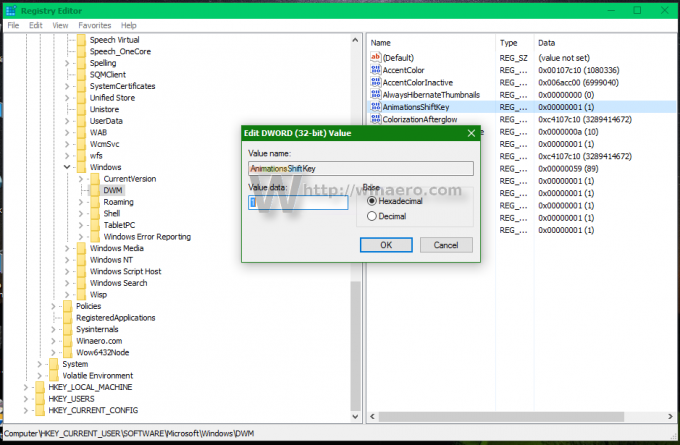
حسنًا ، لقد أوشكت على الانتهاء. الآن قم بتسجيل الخروج وتسجيل الدخول مرة أخرى في حساب مستخدم Windows الخاص بك لرؤية التغيير.
حاول الضغط باستمرار على ملف تحول على لوحة المفاتيح وحاول تصغير أي نافذة بالضغط على زر تصغير في شريط العنوان:
 كيفية إعادة تعيين الرسوم المتحركة إلى الإعدادات الافتراضية
كيفية إعادة تعيين الرسوم المتحركة إلى الإعدادات الافتراضية
فقط قم بإزالة الرسوم المتحركة المذكورة أعلاه وتسجيل الخروج من Windows. هذا كل شيء.
إذا كنت لا ترغب في استخدام محرر التسجيل ، فجرّب تطبيق الكل في واحد مدمن المخدرات Winaero البرمجيات. وهو يدعم ميزة AnimationsShiftKey في المظهر -> الرسوم المتحركة البطيئة: استخدم مربع الاختيار المناسب لتمكين / تعطيل تباطؤ الرسوم المتحركة.
استخدم مربع الاختيار المناسب لتمكين / تعطيل تباطؤ الرسوم المتحركة.
يمكن فعل الشيء نفسه في Windows 8.1 و Windows 8 و Windows Vista و Windows 7.

